Zusammenfassung
Könnten Sie für mich gelöschten WhatsApp-Nachrichten wiederherstellen (iPhone)? Manchmal könnten wir aus Versehen WhatsApp-Chatverlauf löschen oder verlieren, dann wenden wir uns an Backup-Dateien, damit wir gelöschte WhatsApp-Nachrichten lesen (iPhone). Es gibt auch eine andere Möglichkeit, dass Sie sich an EelPhone iPhone Datenrettung wenden, wenn Sie den Chatverlauf aus dem Backup nicht wiederherstellen können. Nachrichten, Fotos, Videos und alle Chats auf WhatsApp können mit diesem Tool wiederhergestellt werden.
WhatsApp ist heutzutage immer noch eines der wichtigsten Chaten-APPs und auch eine wichtige Verbindung für Job, Freunde und Familie. Nachrichten, Fotos und Videos sind Erinnerungen für uns. Wenn wir neues Handy wechseln, können wir für WhatsApp-Daten zunächst Backup erstellen, dann können wir uns mit dem gleichen WhatsApp-Konto auf einem neuen Gerät anmelden und bei der Anmeldung von Backup-Dateien alles wiederherstellen. Aber wenn wir WhatsApp-Daten gelöscht haben, können wir noch WhatsApp gelöschte Nachrichten wiederherstellen (iPhone)?
Wir würden den Applebenutzern empfehlen, dass Sie iTunes und iCloud-Backup-Tool verwenden sollten. Besonders wenn Sie für andere Backup-Tools nicht bezahlen wollen, können Sie zur regelmäßigen Sicherung der Dateien iTunes verwenden, sodass Sie aus Backup-Dateien wiederherstellen können, falls Sie die Daten versehentlich gelöscht haben. iTunes oder iCloud ist die einzige kostenlose Weise zur Wiederherstellung der gelöschten Dateien auf iPhone. Wenn Sie die gelöschten oder verlorenen Dateien nicht aus iTunes oder iCloud wiederherstellen können, sollten Sie sich an das Tool EelPhone iPhone Datenrettung wenden, mit dem Sie inneren Speicher extrahieren können, auch wenn Sie die Dateien versehentlich gelöscht haben.
- Methode 1: Wie kann ich iPhone WhatsApp-Nachrichten mithilfe des Backups wiederherstellen?
- Methode 2: Wie kann ich den gelöschten WhatsApp-Chats ohne Backup wiederherstellen (iPhone)?
Methode 1: Wie kann ich iPhone WhatsApp-Nachrichten mithilfe des Backups wiederherstellen?
Wie kann man WhatsApp-Nachrichten auf iPhone kostenlos wiederherstellen? WhatsApp hat Feder - Backup von Chatverlauf auf iCloud in Einstellungen (auf Android-Handys, Backup auf GoogleDrive). Alle Nachrichten können auf iCloud gesichert werden. Sie können in Einstellungen> Chats Backup finden. Klicken Sie „Backup jetzt“, dann werden die WhatsApp-Nachrichten gespeichert. Sie sollten die Kapazität von iCloud vergrößern, wenn zu viele Nachrichten auf WhatsApp bestehen. Wenn Sie Nachrichten versehentlich gelöscht oder einige davon verloren haben, können Sie aus dem Backup wieder die in WhatsAPP gelöschte Nachrichten lesen und wiederherstellen (iPhone).

Deinstallieren Sie WhatsApp auf dem iPhone, und dann neu installieren Sie WhatsApp auf dem iPhone und melden Sie sich bei WhatsApp mit dem gleichen Konto. Während des Prozesses, werden Sie gefragt, ob Sie die Nachrichten von Backup-Datei wiederherstellen möchten, dann wählen Sie die Backup-Datei, die die gelöschten WhatsApp-Nachrichten enthält.
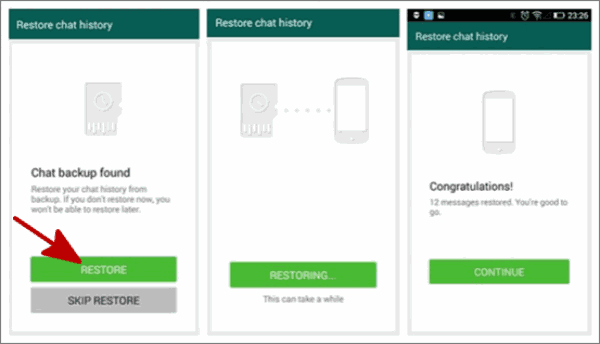
Es ist die letzte Hoffnung, die alten gelöschten WhatsApp-Nachrichten auf dem iPhone kostenlos wiederherzustellen. Wenn es übersprungen ist, sollten Sie das Recovery-Tool verwenden, um alte gelöschten WhatsApp-Nachrichten wiederherzustellen (iPhone).
Methode 2: Wie kann ich den gelöschten WhatsApp-Chats ohne Backup wiederherstellen (iPhone)?
Es ist für alle Applebenutzer bewusst, wie man die gelöschten Nachrichten aus iTunes oder iCloud wiederherstellen soll. Schließen Sie einfach Ihr iPhone an dem Computer an und dann öffnen Sie iTunes. Danach können Sie aus iDevice die Daten von Backup wiederherstellen. Es gibt auch eine andere Möglichkeit für Sie. Sie können zu iCloud.com gehen und Sie melden sich mit Apple ID an, dann können Sie die Daten aus den Sicherungsdateien kostenlos wiederherstellen. Die Applebenutzer, die kein Backup erstellt haben, können sich an EelPhone iPhone Datenrettung wenden.
Schrtt 1: Laden Sie EelPhone iPhone Datenrettung kostenlos auf Windows oder MAC herunter und starten Sie nach der Installation dieses Tool. Auf der Schnittstelle gibt es mehrere Funktionen, klicken Sie iPhone Data Recovery, um gelöschten Chatverlauf auf iPhone wiederherzustellen.
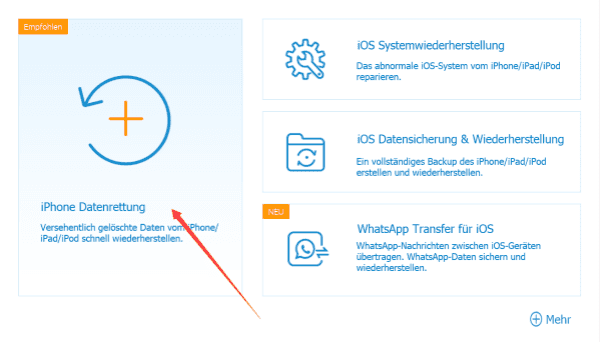
Schritt 2: Vom linken Seitenbereich ist die Wiederherstellung von iOS-Gerät. Verbinden Sie Ihr iPhone mit dem Computer, um die in WhatsApp gelöschten Nachrichten wiederherzustellen (iPhone). Wenn Sie WhatsApp in iTunes oder iCloud gesichert haben und trotzdem nicht darauf zugreifen können, können Sie auch mit Hilfe von EelPhone iPhone Datenrettung den gelöschten Chatverlauf extrahieren und wiederherstellen.
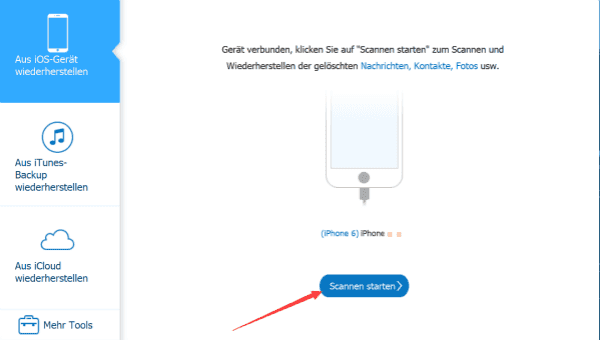
Schritt 3: Sobald Ihr iPhone mit EelPhone verbunden ist, wählen Sie WhatsApp und WhatsApp Attachment als Wiederherstellungsdatentyp vom iPhone. Klicken Sie Scannen, um mit dem Scannen des gelöschten und vorhandenen WhatsApp-Chatverlaufs auf dem iPhone zu beginnen.
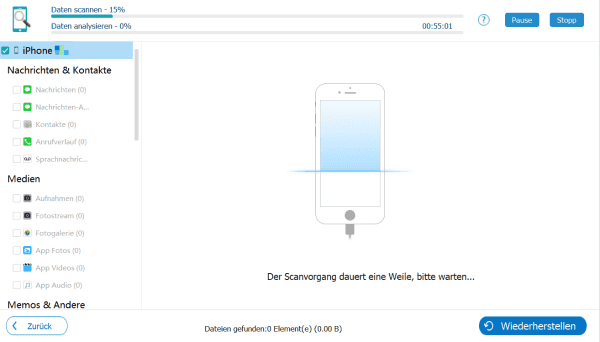
Schritt 4: Halten Sie die Verbindung während des gesamten Scanvorgangs aufrecht. Es dauert ein paar Minuten, um den gelöschten Chatverlauf zu scannen.
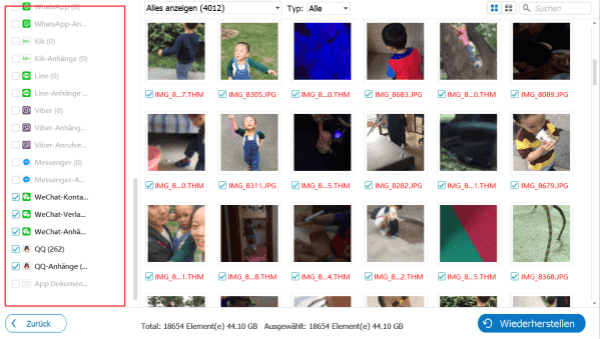
Schritt 5: Nach ein paar Minuten wird das Scannen abgeschlossen. Bitte stellen Sie sicher, dass Sie WhatsApp und WhatsApp Attachment von der linken Seite ausgewählt haben. Und dann klicken Sie Wiederherstellen, damit Sie WhatsApp-Chatverlauf wiederherstellen (iPhone).
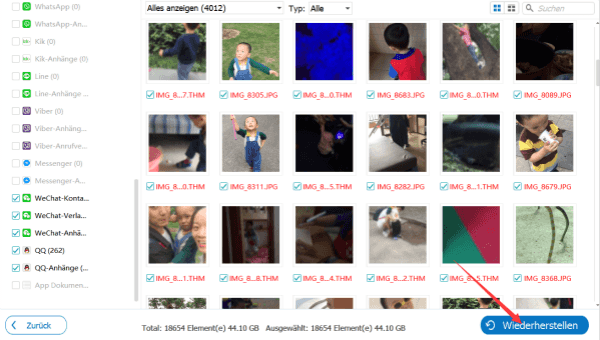
Aus dem Scan-Ergebnis können Sie sogar auswählen, welche Teile des Chatverlauf wiederherzustellen. Alle erkannten Nachrichten, Fotos und Videos können wiederhergestellt werden.
Bis jetzt können Sie dann die gelöschten oder verlorenen Chats in WhatsApp (iPhone) direkt wiederherstellen. Wie gesagt, Sie sollten am besten die Gewohnheit entwickeln, Backup in Ihrem iPhone regelmäßig zu erstellen. Dann können Sie die gelöschten Daten aus der Sicherung kostenlos wiederherstellen.
Hannah
Der Artikel wurde zuletzt am 02.12.2021

Gefällt mir
 Vielen Dank für Ihr „Gefällt mir“!
Vielen Dank für Ihr „Gefällt mir“!




